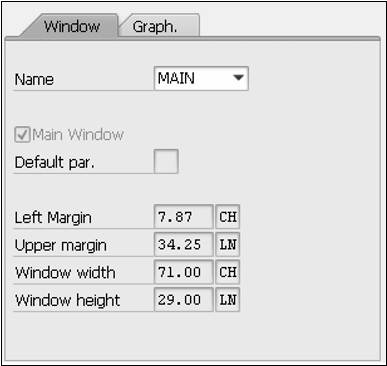SAP ABAP - SAPscripts
Инструмент SAPscript в системе SAP можно использовать для создания и управления бизнес-формами, такими как счета-фактуры и заказы на поставку. Инструмент SAPscript предоставляет множество шаблонов, которые в значительной степени упрощают создание бизнес-формы.
Система SAP поставляется со стандартными формами SAPscript, которые поставляются со стандартным клиентом SAP (обычно как клиент 000). Ниже приведены несколько примеров стандартных форм SAPscript, поставляемых с клиентом 000 -
| S.No. | Имя и описание формы |
|---|---|
| 1 | RVORDER01 Форма подтверждения заказа на продажу |
| 2 | RVDELNOTE Товарная накладная |
| 3 | RVINVOICE01 Выставленный счет |
| 4 | MEDRUCK Заказ на покупку |
| 5 | F110_PRENUM_CHCK Перенумерованный чек |
Структура формы SAPscript состоит из 2 основных компонентов:
Content - Это может быть текст (бизнес-данные) или графика (логотип компании).
Layout - Это определяется набором окон, в которых отображается содержимое формы.
SAPscript - Инструмент для рисования форм
Инструмент Form Painter предоставляет графический макет формы SAPscript и различные функции для управления формой. В следующем примере мы собираемся создать форму счета-фактуры после копирования ее структуры макета из стандартной формы SAPscript RVINVOICE01 и отобразить ее макет с помощью инструмента Form Painter.
Step 1- Откройте Form Painter. Вы можете запросить экран либо с помощью меню SAP, либо с помощью кода транзакции SE71.
Step 2- В Form Painter на экране запроса введите имя и язык для формы SAPscript в поля Form и Language соответственно. Введите в эти поля соответственно «RVINVOICE01» и «EN».
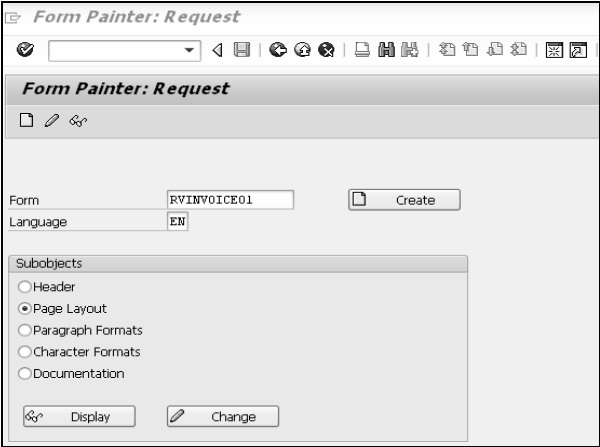
Step 3 - Установите переключатель «Макет страницы» в группе «Подобъекты».
Step 4- Выберите «Утилиты» → «Копировать из клиента», чтобы создать копию формы RVINVOICE01. Появится экран «Копировать формы между клиентами».
Step 5- На экране «Копировать формы между клиентами» введите исходное имя формы «RVINVOICE01» в поле «Имя формы», номер исходного клиента «000» в поле «Исходный клиент» и имя целевого объекта. форму как ZINV_01 в поле Target Form. Убедитесь, что остальные настройки не изменились.
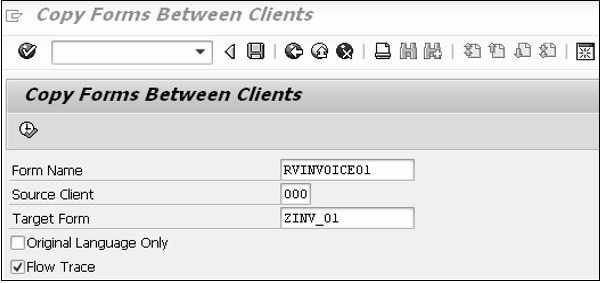
Step 6- Затем щелкните значок «Выполнить» на экране «Копировать формы между клиентами». Откроется диалоговое окно «Создать запись в каталоге объектов». Щелкните значок Сохранить.
Форма ZINV_01 копируется из формы RVINVOICE01 и отображается на экране «Копирование форм между клиентами», как показано на следующем снимке:
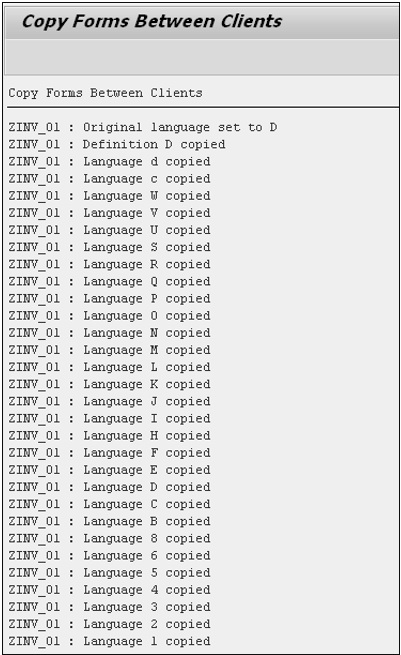
Step 7 - Дважды щелкните значок «Назад» и вернитесь к экрану Form Painter: Request, который содержит имя скопированной формы ZINV_01.
Step 8 - После нажатия кнопки «Показать» появится окно «Форма ZINV_01: макет страницы ПЕРВАЯ» и экран «Форма: изменить макет страницы: ZINV_01», как показано на следующем снимке экрана.
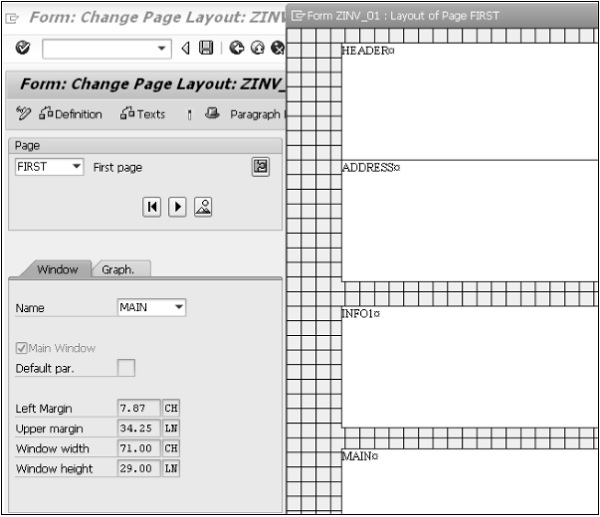
Step 9- В окне «Форма ZINV_01: Макет страницы ПЕРВАЯ» отображается исходный макет формы. Макет формы содержит пять окон: ЗАГОЛОВОК, АДРЕС, ИНФОРМАЦИЯ, ИНФОРМАЦИЯ1 и ГЛАВНОЕ. Описание этих окон доступно в редакторе ПК.
Например, просто выбрав ГЛАВНОЕ окно и щелкнув значок Текст на экране «Форма: Изменить макет страницы: ZINV_01», вы можете просмотреть все значения полей, как показано на следующем снимке экрана -